生成AI
Manusでスライドを作るための初心者ガイド
-
-

[]
1. はじめに
「資料づくりに時間がかかる」「デザインが整わない」――そんな悩み、お持ちではありませんか。ManusはAIにテーマや条件を入力するだけで、構成から文章、デザインまで自動生成してくれるクラウドツールです。この記事では、Manusを初めて使う人でも一通りのスライドが作れて、さらに人の手で見栄えを整えるポイントまで理解できるよう解説します。
2. Manusを使い始める前に
公式サイト(https://manus.im/)にアクセスし、右上の「登録」からアカウントを作成しましょう。Googleアカウントやメールでの登録が選べて、手軽に始められます。
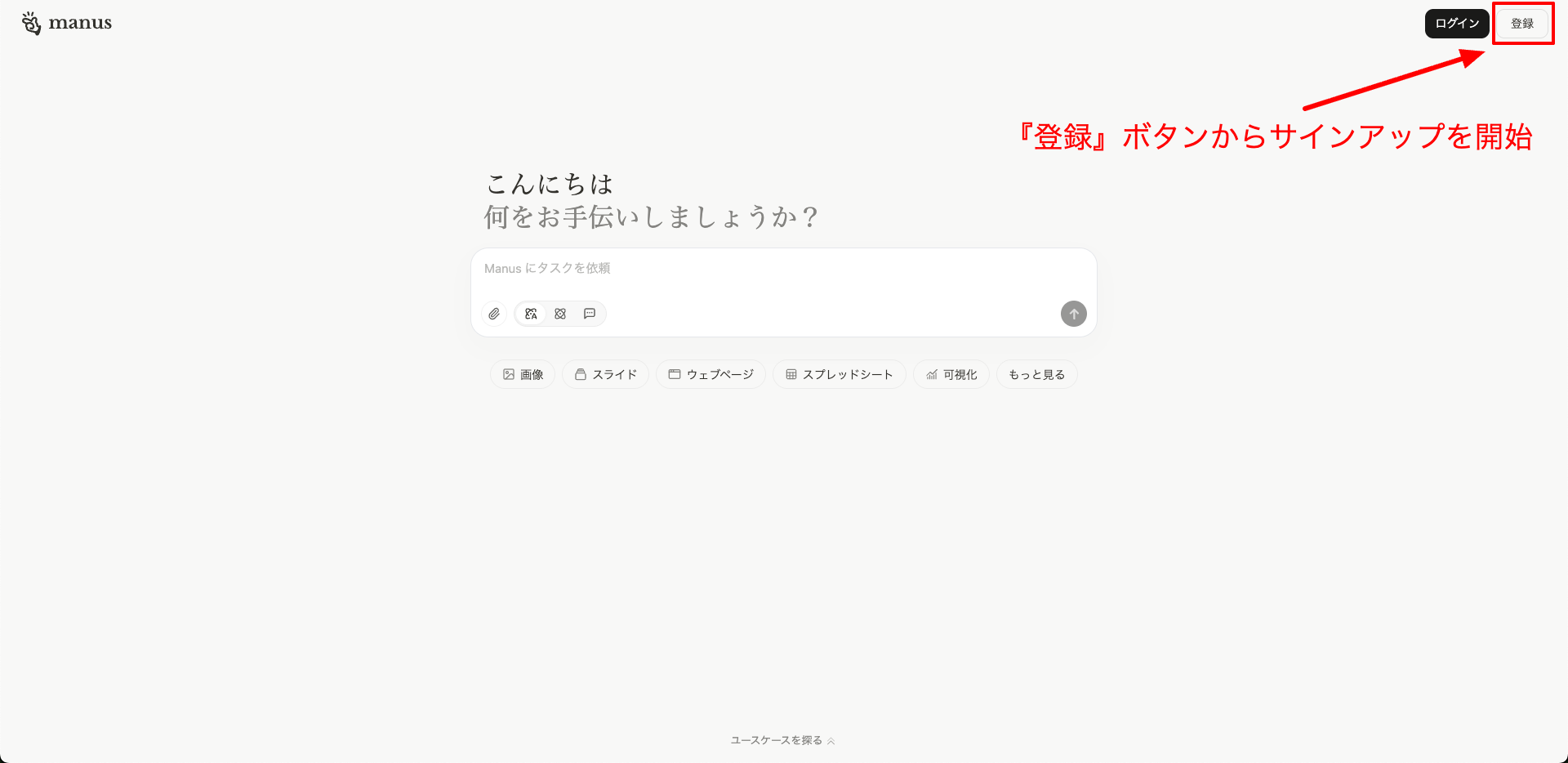
図1:公式サイト右上の「登録」ボタンからサインアップを開始
プランは無料枠でも十分に試せます。スライドは生成後にPowerPoint、PDF、Googleスライドなどで出力できるため、社内共有や発表などいろいろな用途に対応可能です。
3. スライド作成の考え方
AIを利用する際には、「丸投げ」ではなく「共創」の意識を持つことが重要です。Manusは資料のたたき台であり、最終的な品質は人の手で仕上げるものと考えたほうが失敗が少ないです。
テーマを明確にする
何を伝えたいか、誰に向けてか。営業提案、報告、教育など、目的に応じてスライドのトーンが変わります。
構成を思い描く
流れを決めておく(例 現状から課題、解決策、導入効果、次のステップ)ことで、AIが生成する内容の無駄・欠落を減らせます。
人間による仕上げを前提に
固有名詞、数字、最新データ、ブランドカラーなどはAI生成だけでは不正確だったり一般的だったりするので、生成後に検証・修正が必要です。

今すぐ最大6つのAIを比較検証して、最適なモデルを見つけよう!
4. 実際にスライドを作ってみよう
4.1 スライド作成の入り口
ログイン後のホーム画面に中央の入力欄があります。そのすぐ下に「スライド」ボタンがあり、これを押すことで入力した内容をスライド形式で生成するモードに切り替えます。入力後、画面右端の 「↑」アイコン をクリックすると生成が始まります。
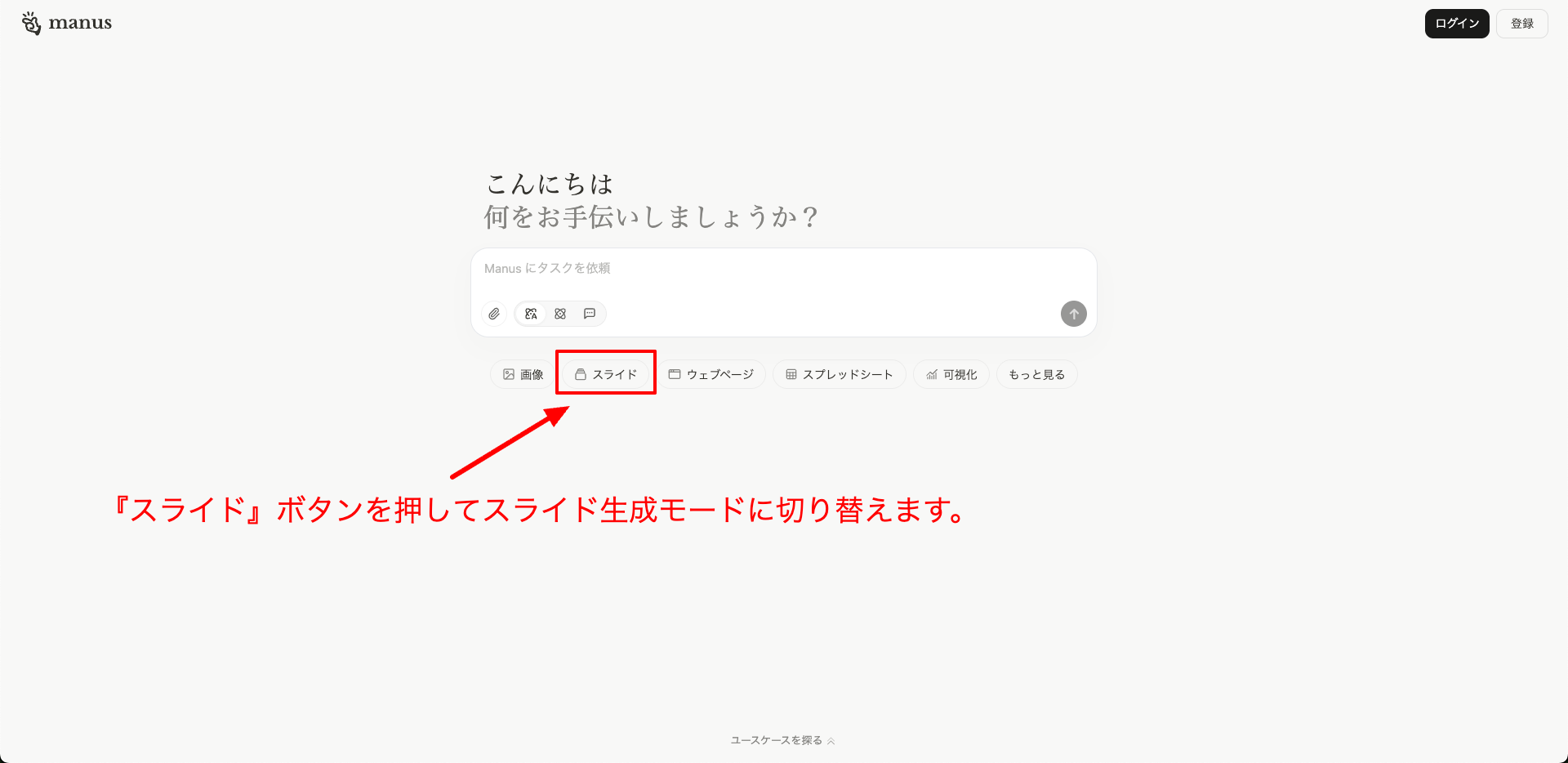
図2:「スライド」ボタンを押してスライド生成モードに切り替え
4.2 精度を高めるTips
AI任せだと、全体はできるけれど細かい品質で差が出ます。以下のポイントをプロンプトに含めると良いです。
- 読む相手(対象者)を明記する
- スライド構成を流れで示す
- 図表の種類を指示する(例 円グラフ、棒グラフなど)
- デザイン指向(色の基調、見やすさ、強調表現)を指示する
- 強調したいキーワードや数字を太字・色付けで目立たせる
4.3 実践的なプロンプト例
以下は、上記のすべての要素を含んだプロンプト例です。「これをそのまま入力する」か、「用途に応じて修正する」のどちらでも使えます。
あなたは優秀なマーケティングコンサルタントです。
以下の要件で中小企業向けのデジタル変革企画書を作成してください。
#対象者:中小企業の経営者
#目的:デジタル変革の必要性を説明し、具体的な解決策を提示
#スライド数:8〜10枚程度
#構成:現状課題 → 解決策 → 導入効果 → 次のステップ
#デザイン:シンプルで見やすく、青を基調に信頼感を出し、アクセントにオレンジを使用
#フォント:読みやすいビジネス向け日本語フォント
#図表:市場規模の円グラフ、導入効果の棒グラフを含める
#画像:シンプルなイラストを補助的に使用(過剰な装飾は避ける)
#強調:重要な数字やキーワードは太字または強調色で示す
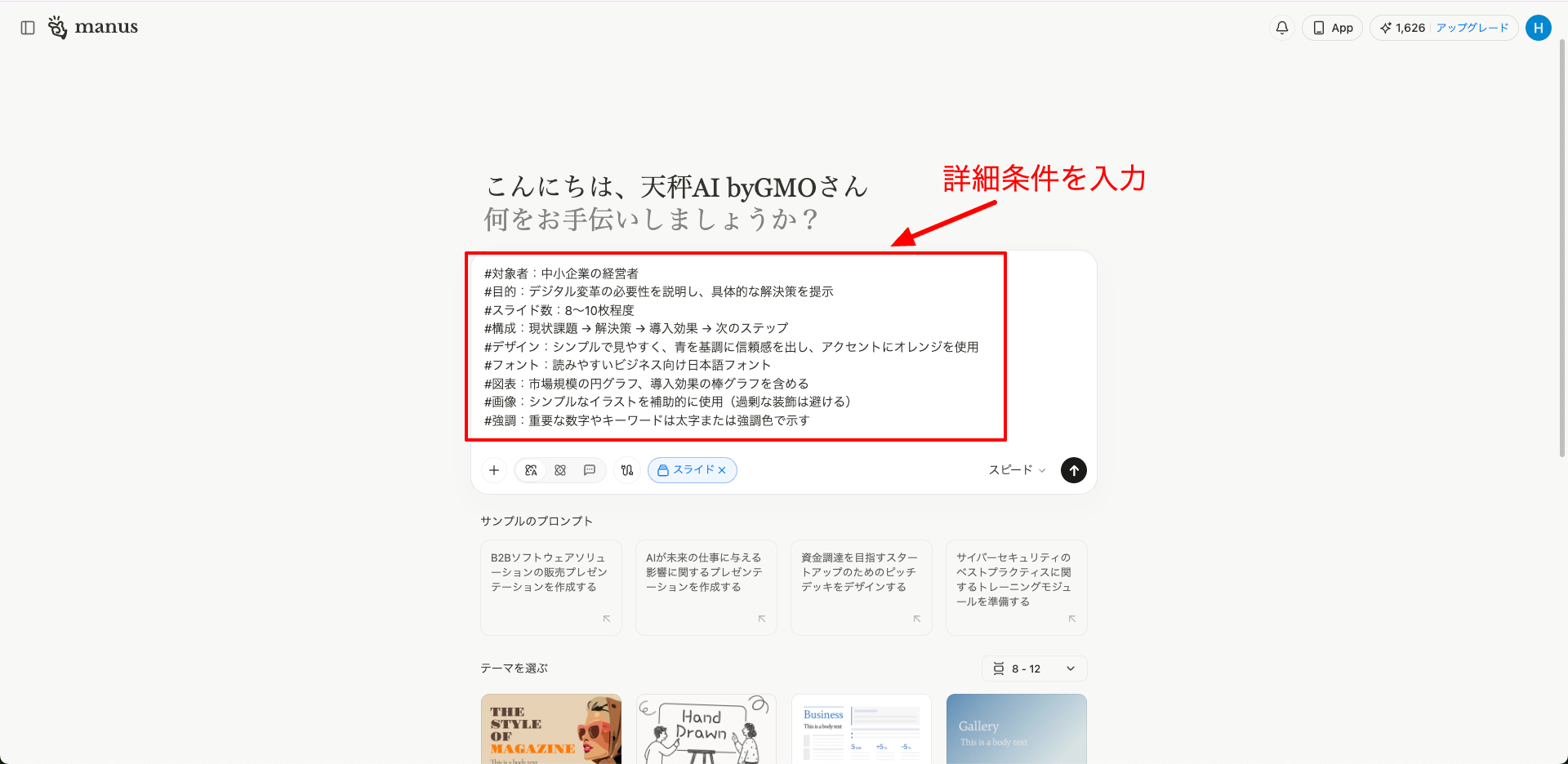
図3:対象者・構成・図表・配色などを盛り込んだ実践的プロンプト例
4.4 テーマ変更とレイアウト最適化機能(生成後の調整機能)
スライドを生成した後、さらに見た目と構成を整えるための機能があります。以下の2つは、生成後にスライドの質を高めるためにとても役立ちます。
テーマを変更する
生成後に表示される複数のテーマからスタイルを切り替えできます。背景・フォント・配色のトーンを変えることで、資料の印象を大きく変えられます。提示されたテーマ例の画像のように、雑誌風や手描き風、ビジネス風など選択肢が並んでいます。これにより、「最初のプロンプトで指定したスタイルと整合性を保ちつつ、全体の一貫性を調整」できます。
スマートレイアウト、レイアウト刷新モード
スライドの余白・コンテンツ位置・情報量に応じて配置を自動で最適化してくれる機能です。例えばテキストが多いスライドでは文字のサイズ・行間を調整し、図表があるスライドでは視覚的な余白を確保するなど、自動で整えてくれます。
これらは手動編集の手間を減らしつつ、品質を保つための「仕上げ」の機能と考えるのが良いでしょう。
5. スライドを編集・出力する
ここからは、スライド生成後の操作と出力形式についてです。見栄えを整えたり、共有しやすい形式に変換するためのステップも含めます。
テキスト修正について、スライド内のテキストを直接クリックして書き換えたり、フォントサイズを調整するなどができます。
ページの追加・削除について、不要なスライドを削って短くする、逆に補足スライドを追加するなど自由に構成を微調整しましょう。
出力、ダウンロード形式について、右上の「共有、エクスポート」メニューから、以下の形式で出力できます。
- PowerPoint
- Google スライドに変換
- Google Driveに保存
- OneDrive(個人、職場・学校)に保存
スライドショー再生・共有について、生成したスライドは スライドショー再生モード(全画面表示で発表用に流す形式)で確認でき、閲覧用リンクを共有することも可能です。発表で見せるための練習や、他人に内容を見てもらうときに特に便利です。

図4:出力、保存形式の選択メニュー – PowerPoint、PDF、Googleスライド、OneDriveなど
6. 注意点とリスク
AIでスライドを作るときに、"つまずき"や"誤りのリスク"を理解しておくと安心です。
01. ハルシネーション(誤情報)の可能性
AIが参照する情報元によっては間違ったデータが混ざることがあります。数値や統計データは必ず最新・公式のものを確認しましょう。
02. 固有情報、ブランド表現の不一致
社名、製品名、専門用語、企業文化などはAIが自動でうまく使えないことがあります。生成後に修正を。
03. 配色・フォントの読みやすさ
目に優しい配色、文字サイズ、コントラストを確認。背景色と文字色で読みづらくなることがあります。
04. 出力後の形式崩れ
PowerPointなどで開いたときにレイアウトが少し崩れることがあります。特に画像や図表配置、フォントが異なる環境で表示する際に差が出ることがあるので、最終確認を忘れずに。
05. 機密情報の取り扱い
機密性の高い情報や顧客情報などは直接AIに入力せず、外部に漏れないよう注意しましょう。
7. まとめ
Manusは、アイディアを素早くスライドのアウトラインに落とし、見栄えの良いたたき台を手軽に作れるツールです。しかし、「AIだけで完璧に仕上がる」というのは錯覚であって、人間の意図・検証・表現が最後には不可欠です。
この記事で学んだポイントをおさらいします。
- テーマ・構成・対象者を最初に決める
- プロンプトには図表・配色・強調など具体要素を加える
- スライド生成後、テーマ変更やレイアウト最適化機能を使って見た目を整える
- 出力形式や共有方法を目的に応じて使い分ける
- ハルシネーションや情報誤りのリスクに注意する
まずはこの流れを意識して1つスライドを作ってみてください。きっと「資料作りの手間」がぐっと減るのを実感できるはずです。
